iPhoneのHDR機能とは?写真・動画をより美しく撮るための完全ガイド
iPhoneユーザーなら一度は「HDR(ハイダイナミックレンジ)」という言葉を聞いたことがあるかもしれません。しかし、具体的にどのような機能で、どんなシーンで役立つのか知らない人も多いでしょう。
iPhoneの撮影機能の中でも、明暗差の大きい場面で写真や動画をより美しく残すのがHDRの強みです。
本記事では、iPhoneのHDR機能の仕組み・使い方・向いているシーンに加えて、HDR非対応機種での動画高画質化ツールの紹介も含めて、写真・動画を美しく撮るための完全ガイドをお届けします。
iPhoneのHDR機能とは?

HDRとは、High Dynamic Range(ハイダイナミックレンジ)の略で、明暗差が大きいシーンでも、明るい部分も暗い部分も自然に表現できる撮影技術です。
通常の写真撮影では、明るい部分に露出を合わせると暗い部分が黒くつぶれ、暗い部分に合わせると明るい部分が白く飛んでしまいます。
一方、HDR機能をオンにすると、異なる露出で複数の写真を連続撮影し、それらを自動的に合成することで、明暗両方の情報を保持した1枚の写真を生成します。
例えば、室内から窓越しに屋外を撮影するとき、通常撮影では室内か窓外のどちらかが見えづらくなりますが、HDR撮影なら両方が自然に見えます。iPhoneのスマートHDR技術により、肉眼で見たような自然な色合いと明るさのバランスが実現できるのが特徴です。
iPhoneのHDR機能の仕組み&対応シーン
iPhoneのHDR機能の基本的な仕組みは、異なる露出(明るさ設定)で撮影された複数枚の画像を、カメラ内部で合成することにあります。
合成には、高速な処理と露出調整アルゴリズムが必要で、これにより明部・暗部それぞれの情報を活かした1枚に仕上げられます。
また、iPhoneの一部機種では、HDRに対応した動画撮影も可能です。
シーン1:逆光で撮影する場合
逆光で被写体を撮影するときは、HDR機能が真価を発揮します。
太陽などの光源が背後にあると、被写体が暗くなりやすいですが、HDR撮影なら被写体の表情や細部も明るく、同時に背景の空も白飛びしないバランスの取れた1枚に仕上がります。
人物撮影や風景写真で特に効果的です。
シーン2:室内から窓の外を撮影する場合
部屋の中から窓ごしに外の風景を撮るシーンは、明暗差が最も大きくなります。
通常撮影では室内を明るくすると窓外が真っ白になり、逆に窓外に合わせると室内が真っ暗になりますが、HDR機能なら、室内のインテリアと屋外の景色の両方を自然に写せます。
シーン3:水辺や雪景色などの反射光が強い環境
水面の反射や雪の白さが強い場面では、反射光による露出の判断が難しくなります。
HDR機能により複数の露出を合成することで、反射部分の詳細を保ちながら、周囲の風景も適切に表現できます。
iPhoneのHDR機能をオンにする方法
iPhoneでのHDR機能は、お使いのモデルやiOSのバージョンによって設定方法が異なります。
1.iOS26にアップデート済みの場合
iPhone12シリーズ以降のモデルでは、iOS26にアップデートすることで、HDRが自動で設定され撮影されます。また、ビデオ撮影の場合、以下のように手動で設定を変えることも可能です。
HDRビデオの設定(確認)方法
- ①「設定」→「カメラ」を開く
- ②「ビデオ撮影」をタップ
- ③「HDRビデオ」がオンになっていればOK。HDRを無効にしたいときはオフに切り替える。
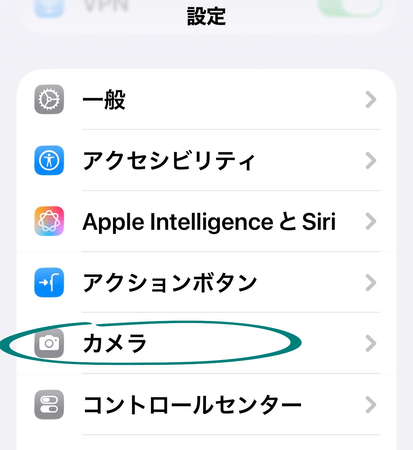
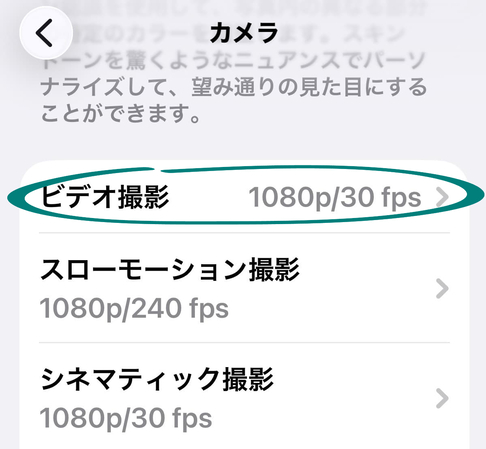
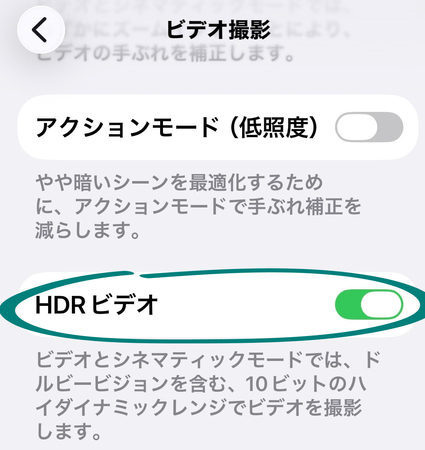
2.iPhone11・12・SE(第二世代)シリーズ
「設定」→「カメラ」→「スマートHDR」をオフにすると、カメラアプリに「HDR」ボタンが表示され、手動でオン/オフ切り替え可能です。
3.iPhone XS・XR・X・8シリーズ
「設定」→「カメラ」→「自動HDR」または「スマートHDR」をオフにすると、同様に手動切り替えが可能です。※HDRボタンが表示されない場合は、機種やiOSバージョンによって自動制御されている可能性があります。
HDR機能非対応のiPhoneで動画をHDR相当にする方法(HitPaw VikPea)
iPhone 12より前の古いモデルはHDR動画撮影に対応していません。しかし、パソコンの動画編集ソフトを使えば、既存の通常動画をHDR級の高画質に変換できます。その中でも特におすすめなのがHitPaw VikPeaです。
HitPaw VikPeaは、AI技術を活用した動画高画質化ツールで、SDR(標準ダイナミックレンジ)の動画をHDR相当の高画質に変換できます。
複雑な編集知識がなくても、ワンクリックで自動的に最適な処理を実行し、古い動画や低解像度の動画を鮮明で色彩豊かな映像に生まれ変わらせます。
ノイズ除去、色彩補正、解像度アップスケーリングが同時に行われるため、iPhone 12未満のユーザーでも、新しいモデル並みの高画質動画を作成可能です。
8つのAIモデルから用途に応じて選択でき、汎用ノイズ除去、顔修復、動画修復など、多彩な機能を搭載しています。

HitPaw VikPea - 動画を高画質化できるAIツール
セキュリティ検証済み。254,145人がダウンロードしています。
- AI動画ノイズ除去: 数時間分の映像やオーディオファイルからのノイズを数分で除去
- AI高画質化: 古い映像や低解像度動画をクリアに復元
- ワンクリック補正: 明るさ、色味、鮮明さを自動調整
- 多様なフォーマット対応:MP4、MOV、AVIなど、主要フォーマットに対応
- 使いやすさ: HitPaw VikPeaは、インポートしたあらゆるビデオから自動的にノイズを除去します。誰でも使えます
- スマートAI機能: 高度なAIと機械学習により、より優れた動画高画質化を実現
HitPaw VikPaeでiPhoneの動画を高画質化する方法
ステップ1:ホームページからHitPaw VikPeaをダウンロードして、インストールします。
ステップ2:高画質化したい動画をドロップあるいはメニューからアップロードします。
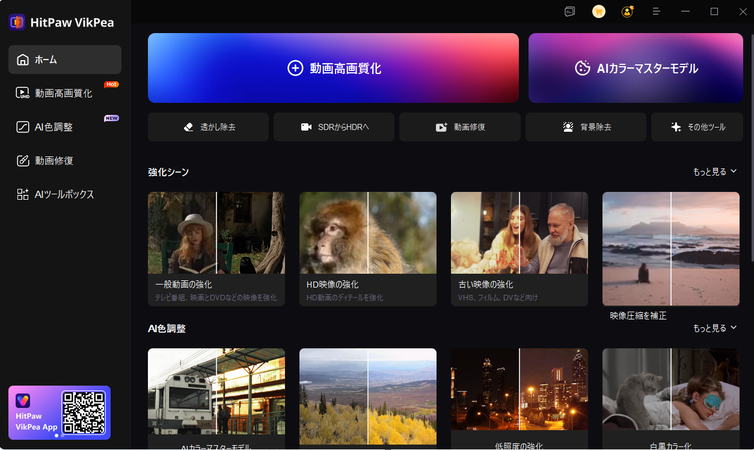
ステップ3:動画に適切なモデルを選んで、プレビューをクリックします。
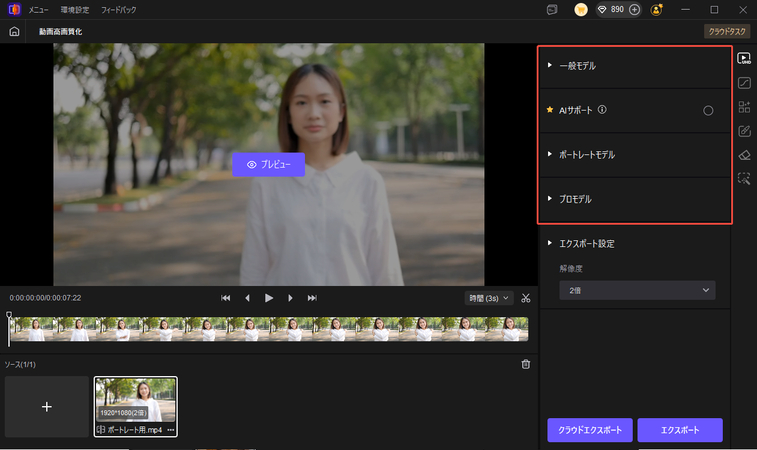
ステップ4:プレビューで高画質化した動画を確認したら、エクスポートをクリックして、パソコンに保存します。
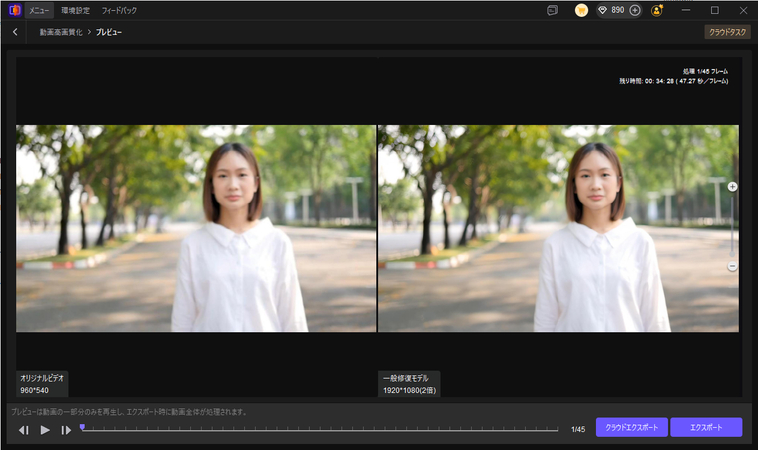
まとめ
iPhoneのHDR機能は、撮影時の「明るさの幅」を広げて、誰でも簡単にプロのような写真や動画を撮れる機能です。逆光や夜景、屋内外の明暗差があるシーンで活用すれば、仕上がりのクオリティが一気に向上します。
もしお使いのiPhoneがHDR撮影に対応していない場合や、より印象的な動画を作りたい場合には、HitPaw VikPeaの利用をおすすめします。
AIが自動でHDR風の映像に変換してくれるため、編集スキルがなくても驚くほど綺麗な仕上がりが得られます。
HDR機能を理解し、適切なツールを組み合わせることで、あなたのiPhone写真・動画は一段と美しく進化します。
よくある質問
Q1. iPhoneのHDRを常にオンにしておくべきですか?
A1.
はい、あります。HDRは複数の写真を合成するため、色彩が抑えられる傾向があり、花や料理など発色の鮮やかさを重視する被写体には不向きです。
また、人物写真では肌のシワやシミが強調される場合があります。さらに、動きのある被写体では、複数枚の合成により被写体がブレる可能性があるため、通常撮影やポートレートモードの使用をおすすめします。
Q2. HDRビデオ撮影をオフにすると画質は下がりますか?
A2.
iPhoneの写真アプリで、写真を開いて画面下部の「i」アイコンから「情報」を確認することで判定できます。また、iPhoneのフォトライブラリでは、HDR撮影時に通常写真とHDR版の両方が保存される場合があります。
設定から「通常の写真を残す」をオフにしていれば、保存されるのはHDR版のみです。Mac や iCloud.comでも同様に確認可能です。
コメントを残す
HitPaw の記事にレビューを作成しましょう




